Excel에서 산점도를 만드는 방법

Excel에서 회귀 분석을 통해 데이터 간의 관계를 탐색하고 시각적으로 분석하는 방법을 알아보세요. 다양한 단계를 따라 쉽게 산점도를 만들 수 있습니다.
하이퍼링크는 다른 Office 문서와 Excel 통합 문서 및 워크시트를 마우스 클릭 한 번으로 열 수 있도록 하여 Excel 2013 워크시트를 자동화합니다. 이러한 문서가 하드 드라이브, LAN(Local Area Network)의 서버, 인터넷 또는 회사 인트라넷의 웹 페이지에 있는지 여부는 중요하지 않습니다.
또한 정기적으로 연락하는 동료에게 자동으로 메시지를 보내는 전자 메일 하이퍼링크를 설정할 수 있으며 이러한 메시지에 Excel 통합 문서나 다른 유형의 Office 파일을 첨부할 수 있습니다.
Excel 워크시트에 추가하는 하이퍼링크 유형은 다음과 같습니다.
셀의 텍스트 항목(하이퍼텍스트라고 하며 일반적으로 밑줄이 그어진 파란색 텍스트로 형식 지정됨)
워크시트에 삽입한 파일에서 클립 아트 및 가져온 그래픽
삽입 탭의 모양 드롭다운 갤러리에서 만든 그래픽 — 사실상 그래픽 이미지를 버튼으로 변환
텍스트 또는 그래픽 하이퍼링크를 만들 때 다른 Excel 통합 문서 또는 다른 유형의 Office 파일, 웹 사이트 주소(URL 주소 사용 — http://로 시작하는 괴물), 명명된 위치에 대한 링크를 만들 수 있습니다. 같은 통합 문서 또는 사람의 전자 메일 주소에 있습니다. 명명된 위치는 특정 워크시트의 셀 참조 또는 명명된 셀 범위일 수 있습니다.
현재 셀에서 만든 텍스트 항목이나 워크시트에서 선택한 그래픽 개체에 하이퍼링크를 추가하려면 다음 단계를 따르십시오.
리본의 삽입 탭에서 하이퍼링크 버튼을 클릭하거나 Alt+NI를 누르거나 간단히 Ctrl+K를 누릅니다.
Excel에서 파일, 웹 주소(URL) 또는 통합 문서의 명명된 위치를 나타내는 하이퍼링크 삽입 대화 상자가 열립니다.
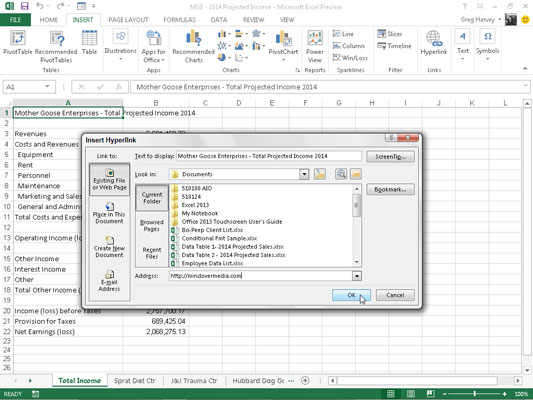
하이퍼링크가 다른 문서, 회사 인트라넷의 웹 페이지 또는 인터넷의 웹 사이트를 열도록 하려면 기존 파일 또는 웹 페이지 단추가 아직 선택되어 있지 않은 경우 클릭한 다음 파일의 디렉토리 경로 또는 웹 페이지 URL을 주소 텍스트 상자.
연결하려는 문서가 하드 드라이브 또는 컴퓨터에 매핑된 하드 드라이브에 있는 경우 찾는 위치 드롭다운 버튼을 클릭하고 폴더를 선택한 다음 목록 상자에서 파일을 선택합니다. 연결하려는 문서를 최근에 연 경우 최근 파일 버튼을 클릭한 다음 목록 상자에서 선택할 수 있습니다.
링크하려는 문서가 웹 사이트에 있고 해당 웹 주소를 알고 있는 경우 주소 텍스트 상자에 입력할 수 있습니다. 연결하려는 웹 페이지를 최근에 탐색한 경우 탐색한 페이지 버튼을 클릭한 다음 목록 상자에서 페이지 주소를 선택할 수 있습니다.
하이퍼링크가 셀 포인터를 같은 통합 문서의 다른 셀이나 셀 범위로 이동하게 하려면 이 문서에 배치 단추를 클릭합니다. 그런 다음 셀 참조 입력 텍스트 상자에 셀 또는 셀 범위의 주소를 입력하거나 또는 이 문서에서 장소 선택 목록 상자에서 원하는 시트 이름 또는 범위 이름을 선택합니다.
특정 받는 사람에게 주소가 지정된 새 전자 메일 메시지를 열려면 전자 메일 주소 버튼을 클릭한 다음 전자 메일 주소 텍스트 상자에 받는 사람의 전자 메일 주소를 입력합니다.
전자 메일 주소 텍스트 상자에 전자 메일 주소를 입력하기 시작하자마자 Excel은 입력한 내용 앞에 mailto:라는 텍스트를 삽입합니다. (mailto: 하이퍼링크를 클릭할 때 전자 메일 프로그램을 열도록 Excel에 지시하는 HTML 태그입니다.)
하이퍼링크가 전자 메일 프로그램에서 새 메시지를 열 때 전자 메일 메시지의 제목을 추가하도록 하려면 제목 텍스트 상자에 이 텍스트를 입력합니다.
받는 사람의 주소가 최근에 사용한 이메일 주소 목록 상자에 표시되면 주소를 클릭하기만 하면 이메일 주소 텍스트 상자에 입력할 수 있습니다.
(선택 사항) 워크시트의 셀에 표시되는 하이퍼링크 텍스트(밑줄 및 파란색)를 변경하거나 셀이 비어 있는 경우 텍스트를 추가하려면 표시할 텍스트 텍스트 상자에 원하는 레이블을 입력합니다.
(선택 사항) 하이퍼링크 위에 마우스 포인터를 놓을 때 나타나는 하이퍼링크에 화면 설명을 추가하려면 화면 설명 단추를 클릭하고 화면 설명 상자에 마우스 포인터 옆에 표시할 텍스트를 입력한 다음 확인을 클릭합니다.
확인을 클릭하여 하이퍼링크 삽입 대화 상자를 닫습니다.
하이퍼링크를 만든 후 하이퍼링크와 연결된 사이트로 이동할 수 있습니다. 하이퍼링크를 따라가려면 파란색 텍스트 또는 그래픽 이미지 위에 마우스 포인터 또는 터치 포인터를 놓습니다. 포인터가 손 모양으로 바뀌면 하이퍼텍스트나 그래픽 이미지를 클릭하면 엑셀이 외부 문서, 웹 페이지, 통합 문서 내의 셀, 전자 메일 메시지로 이동한다.
하이퍼텍스트 링크를 따라 대상으로 이동하면 텍스트 색상이 기존의 파란색에서 어두운 보라색 음영으로 바뀝니다. 이 색상 변경은 하이퍼링크가 사용되었음을 나타냅니다. (참고로 그래픽 하이퍼링크를 따라간 후에는 색상 변화가 표시되지 않습니다.) 또한 Excel은 다음에 통합 문서 파일을 열 때 이 밑줄이 그어진 텍스트를 원래의 파란색으로 복원합니다.
워크시트의 셀이나 그래픽 개체에 연결된 하이퍼링크를 편집해야 하는 경우 주의해야 합니다. 텍스트를 변경할 수 있도록 Excel을 편집 모드로 전환할 때 실수로 링크를 따라가지 않습니다. 셀의 하이퍼텍스트를 처리하거나 그래픽 개체에 할당할 때 셀이나 이미지를 마우스 오른쪽 버튼으로 클릭한 다음 바로 가기 메뉴에서 적절한 편집 명령을 클릭하는 것이 가장 좋습니다.
Excel에서 회귀 분석을 통해 데이터 간의 관계를 탐색하고 시각적으로 분석하는 방법을 알아보세요. 다양한 단계를 따라 쉽게 산점도를 만들 수 있습니다.
이 가이드를 사용하여 LuckyTemplates.com에서 Azure Information Protection을 효과적으로 구성하는 방법을 알아보세요.
SharePoint와 Power BI 통합 방법 및 LuckyTemplates.com에서 보고서를 SharePoint 사이트에 연결하는 다양한 방법에 대해 알아보세요.
프레젠테이션 중 펜 혹은 형광펜을 사용하여 PowerPoint 슬라이드에 그린 경우, 사용자가 다음 프레젠테이션을 위해 그림을 저장하거나 쉽게 지울 수 있도록 하는 방법을 알립니다.
Smartsheet는 프로젝트를 관리하고, 워크플로를 구축하고, 팀과 협업할 수 있는 동적 작업 플랫폼입니다.
SharePoint는 다양한 워크플로 응용 프로그램, "목록" 데이터베이스 및 기타 웹 구성 요소는 물론 보안 기능을 사용하여 비즈니스 그룹의 공동 작업을 제어하는 웹 기반 공동 작업 시스템입니다.
반니엔 캘린더(Van Nien Calendar)는 휴대폰에서 달력 보기 애플리케이션으로, 휴대폰에서 태음태양일을 빠르게 확인하고 중요한 업무를 정리할 수 있도록 도와줍니다.
Microsoft Outlook은 Microsoft Corporation에서 개발한 비즈니스 및 생산성 응용 프로그램입니다.
ClickUp은 모든 비즈니스에서 가장 높은 평가를 받는 생산성 플랫폼 중 하나입니다. Google, Booking.com, San Diego Padres 및 Uber와 같은 대기업은 모두 ClickUp을 사용하여 직장 생산성을 높입니다.
PDF는 텍스트 문서를 읽고, 만들고, 보내는 데 일반적으로 사용되는 형식이 되었습니다. 결과적으로 이러한 유형의 문서화에 사용되는 프로그램 수가 증가했습니다. PDF-XChange Viewer는 점점 더 많은 PDF 뷰어 중 하나입니다.








